Für viele Jahre war Genesis unter den meistenbeliebte Add-Ons für Kodi. Leider ist es vor einiger Zeit verschwunden, als der Entwickler beschloss, mit anderen Projekten fortzufahren. Heute schauen wir uns Genesis-Gabeln für Kodi an. Es handelt sich um neue Add-Ons auf der Basis von Genesis, die andere Entwickler oder Entwicklungsteams erstellt haben, um die Lücke zu schließen, die durch das Verschwinden von Genesis entstanden ist, und um das ursprüngliche Add-On zu verbessern. Wir werden untersuchen, was jeder zu bieten hat, und ihre Unterschiede und Gemeinsamkeiten untersuchen. Wir sagen Ihnen auch, wo Sie sie finden und wie sie installiert werden können.

So erhalten Sie ein KOSTENLOSES VPN für 30 Tage
Wenn Sie zum Beispiel für eine kurze Zeit auf Reisen ein VPN benötigen, können Sie unser bestbewertetes VPN kostenlos erhalten. ExpressVPN beinhaltet eine 30-tägige Geld-zurück-Garantie. Sie müssen für das Abonnement bezahlen, das ist eine Tatsache, aber es erlaubt 30 Tage lang uneingeschränkter Zugriff und dann stornieren Sie für eine vollständige Rückerstattung. Die Stornierungsbedingungen, bei denen keine Fragen gestellt werden, werden ihrem Namen gerecht.
Halten Sie Ihre Aktivitäten privat: Verwenden Sie ein VPN
Wenn Sie behalten möchten, was Sie für sich tunund möchten Sie die Prüfung von übereifrigen Internet Service Providern vermeiden, sollten Sie ein VPN verwenden. Wenn ISPs den Verdacht haben, dass Sie gegen ihre Nutzungsbedingungen verstoßen, können sie darauf reagieren, indem sie Ihre Geschwindigkeit drosseln, Ihnen Hinweise auf Urheberrechtsverletzungen senden oder sogar Ihren Dienst unterbrechen. Ein VPN schützt Ihre Privatsphäre, indem es Ihre Daten mit starken Algorithmen verschlüsselt, die das Knacken nahezu unmöglich machen. Durch die Verwendung von Servern mit geeigneter Position können Sie mit einem VPN auch geografische Einschränkungen umgehen.
Die Auswahl eines VPN kann aufgrund der beeindruckenden Anzahl verfügbarer Anbieter eine schwierige Aufgabe sein. Wichtige zu berücksichtigende Faktoren sind a schnelle Verbindungsgeschwindigkeit um eine Pufferung zu vermeiden, a No-Logging-Richtlinie um Ihre Privatsphäre weiter zu schützen, Keine Nutzungsbeschränkungen Zugriff auf alle Inhalte mit voller Geschwindigkeit und verfügbare Software für Ihr Gerät.
Das, was wir Kodi empfehlen: IPVanish
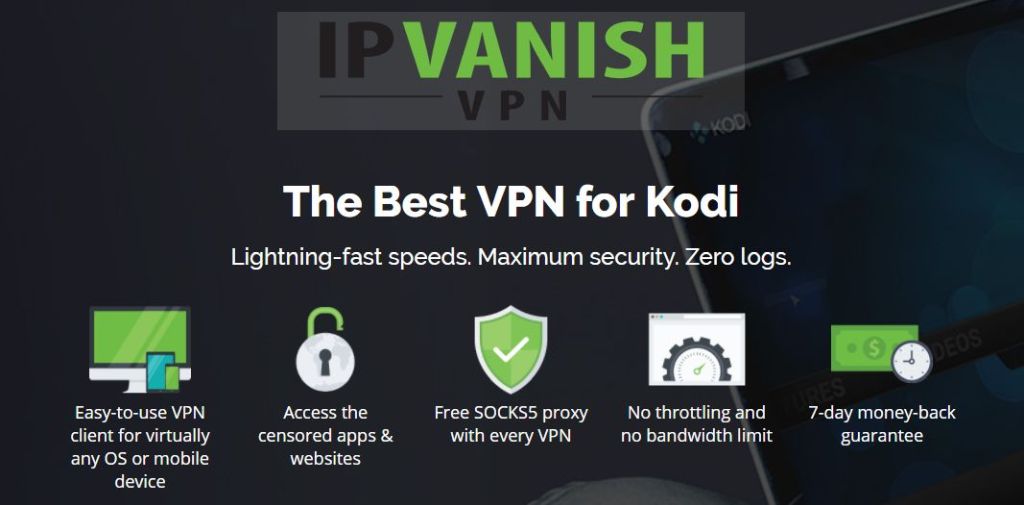
Wir haben mehrere VPNs anhand unserer Kriterien getestet. Die Empfehlung für Kodi-Benutzer lautet: IPVanish. Mit Servern weltweit keine Geschwindigkeitsbegrenzung oderDrosselung, unbegrenzte Bandbreite, uneingeschränkter Datenverkehr, eine strikte Richtlinie ohne Protokollierung und Client-Software, die für die meisten Plattformen verfügbar sind, sorgen für eine beeindruckende Leistung und einen beeindruckenden Wert.
IPVanish bietet eine 7-tägige Geld-zurück-Garantie, sodass Sie eine Woche Zeit haben, diese ohne Risiko zu testen. Bitte beachten Sie, dass Leser süchtig machende Tipps können hier satte 60% sparen Im IPVanish-Jahresplan wurde der monatliche Preis auf nur 4,87 USD pro Monat gesenkt.
Was sind Genesis-Gabeln?
Das Genesis-Add-On, wie die meisten Add-Ons für Kodi,wurde unter einer Open-Source-Lizenz veröffentlicht. Dies bedeutete, dass der Quellcode des Add-Ons für jeden verfügbar war und jeder ihn verwenden, ändern und ein davon abgeleitetes Produkt erstellen konnte. Kurz gesagt, eine Gabel ist eine Software, die aus dem Quellcode einer anderen abgeleitet wurde.
Genesis ist ein äußerst beliebtes Add-OnKein Wunder, dass mehrere Entwickler oder Entwicklerteams versuchten, das Add-On zu verbessern und ihm ihre persönliche Note zu verleihen. Und mit der Lücke, die das Verschwinden von Genesis vor über einem Jahr hinterlassen hat, haben sich mehr Entwickler entschlossen, es zu füllen.
Das hat uns eine riesige Anzahl von Gabeln beschert, einige großartig, andere nicht so großartig. Viele sind gekommen und gegangen, aber einige sind immer noch bei uns.
Die besten heute erhältlichen Genesis-Gabeln
Wir haben im Internet nach der besten Genesis gesuchtGabeln noch heute erhältlich. Wir stellen Ihnen unsere Top 5 vor. Sie sind sich alle sehr ähnlich und sehr unterschiedlich, was es schwierig macht, sie zu bewerten. Wir ziehen es vor, sie in keiner bestimmten Reihenfolge zu präsentieren und überlassen Ihnen die Entscheidung, welche für Ihre Bedürfnisse am besten geeignet ist.
Genesis Reborn
Genesis Reborn ist eines der beliebtesten und einesder ältesten noch erhältlichen Genesis-Gabeln. Es enthält die meisten Funktionen des ursprünglichen Genesis-Add-ons und einige leistungsstarke Anpassungsoptionen.
Das Hauptmenü ist recht umfangreich und dem Hauptmenü des ursprünglichen Genesis-Add-Ons sehr ähnlich.
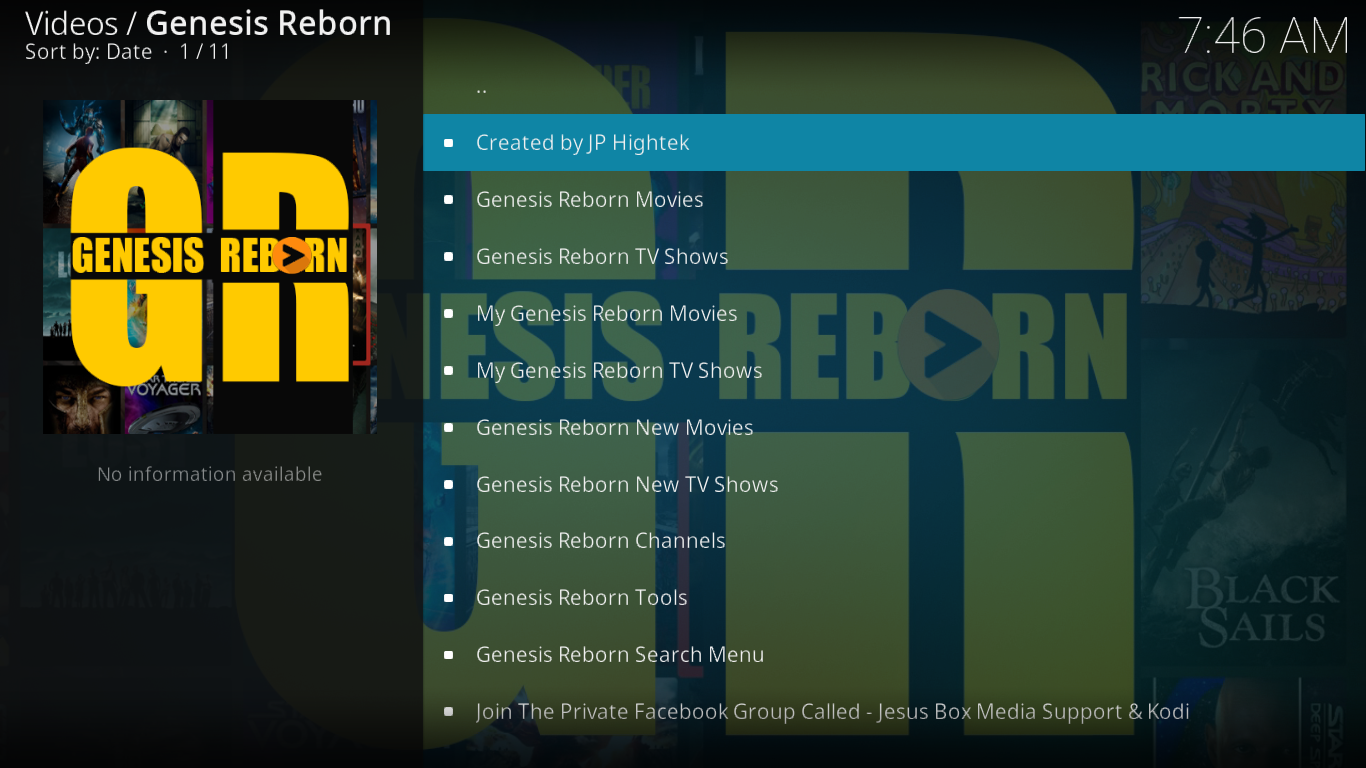
Die ersten beiden Abschnitte, Genesis Reborn Movies undIn Genesis Reborn-Fernsehsendungen können Sie eine Vielzahl von Videoinhalten durchsuchen. Es gibt verschiedene Möglichkeiten, Inhalte zu filtern und zu kategorisieren, darunter Popularität, Trendshows und Filme, aktuelle Veröffentlichungen und Genres usw., damit Sie leicht finden, wonach Sie suchen.
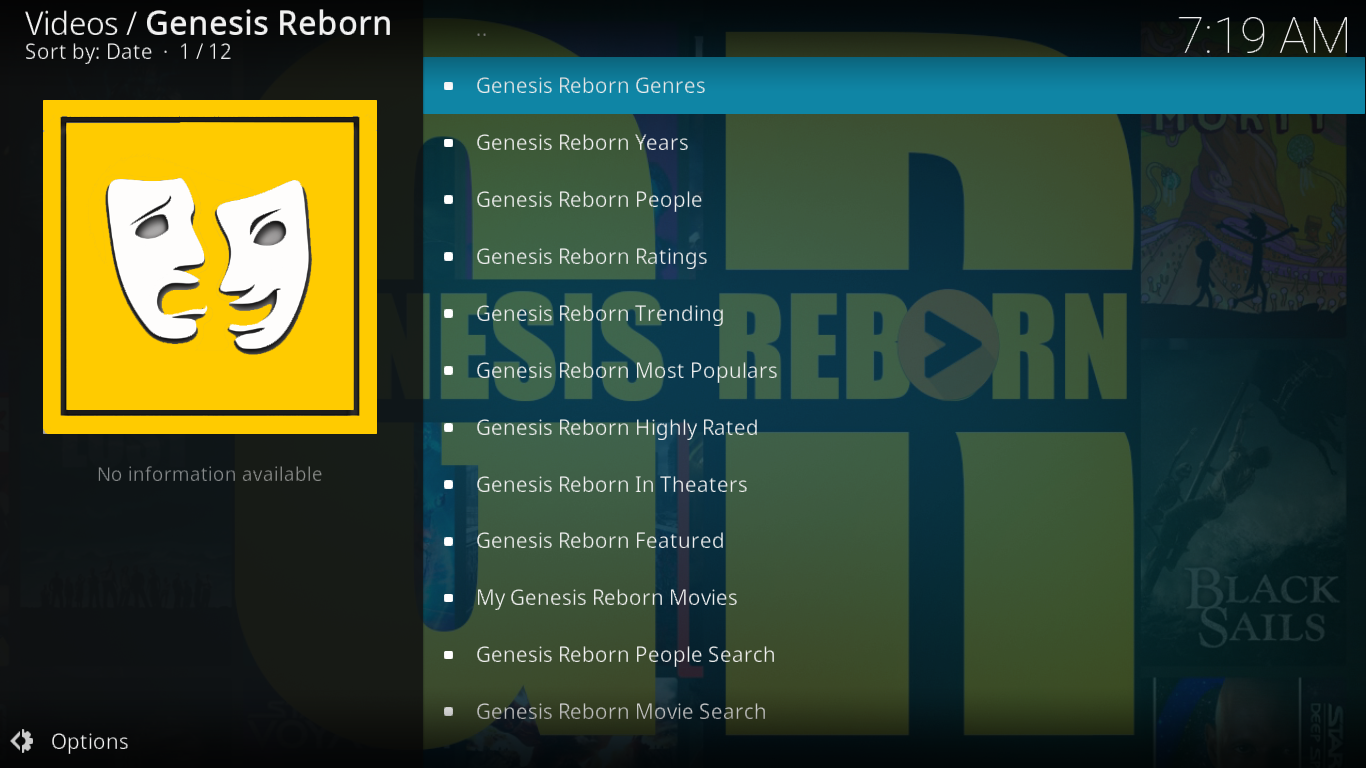
Die nächsten beiden Optionen, My Genesis Reborn Moviesund My Genesis Reborn-Fernsehsendungen können mit einem Trakt.tv-Konto verknüpft werden. Auf diese Weise können Benutzer ihren Fortschritt in verschiedenen gespeicherten Fernsehsendungen und Filmen verfolgen. Weitere Informationen zu trakt.tv finden Sie auf der Website.
Mit den Optionen "Genesis Reborn New Movies" und "Genesis Reborn New TV Shows" können Sie schnell auf die neuesten Theater- oder TV-Veröffentlichungen zugreifen.
Als nächstes können Sie im Abschnitt "Genesis Reborn Channels" auf eine begrenzte Anzahl von TV-Streams zugreifen, die Filme enthalten, von denen die meisten noch recht neu sind.
Die letzten beiden Optionen, Genesis Reborn Tools undIm Genesis Reborn Search-Menü können Sie auf die Einstellungen und die Suchfunktion des Add-Ons zugreifen. Mit der Suchfunktion können Sie nicht nur nach Film- oder TV-Sendungstitel suchen, sondern auch nach Personen (Schauspielern und / oder Regisseuren).
Für weitere Informationen haben wir kürzlich einen Artikel über das Genesis Reborn-Add-on veröffentlicht: Kodi Genesis Reborn-Add-on: Installation und Verwendung.
Genesis Reborn ist eine hervorragende Genesis-Gabel. Es verfügt über alle Funktionen, die das ursprüngliche Genesis-Add-On so berühmt gemacht haben. Es ist wahrscheinlich die Gabel, die Genesis am meisten ähnelt.
ShowBox Arize
Das ShowBox Arize Add-On ist relativ neuMitglied der Genesis-Gabelfamilie. Es ist vom selben Entwickler, der uns Genesis Reborn gebracht hat, und es sieht aus wie eine verkleinerte Version davon. Das Hauptmenü enthält nur sechs Einträge: Filme, Fernsehsendungen, Meine Filme, Meine Fernsehsendungen, Werkzeuge und Suchen.
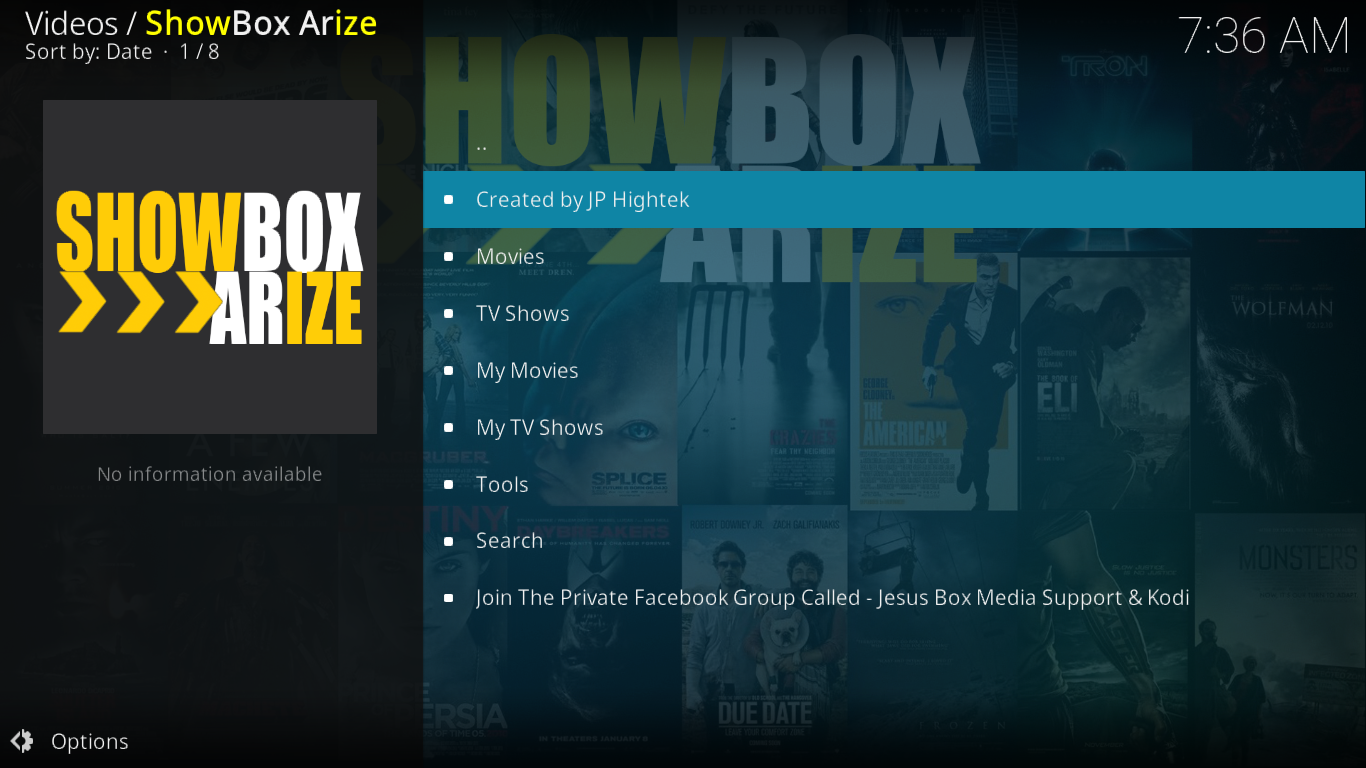
Mit Filmen und Fernsehsendungen haben Sie erwartungsgemäß Zugriff auf eine Vielzahl von Filmen und Fernsehsendungen. Titel in beiden Abschnitten können nach Kriterien wie "Genre", "Beliebteste" und "Meine Filme / Fernsehsendungen" sortiert werden.
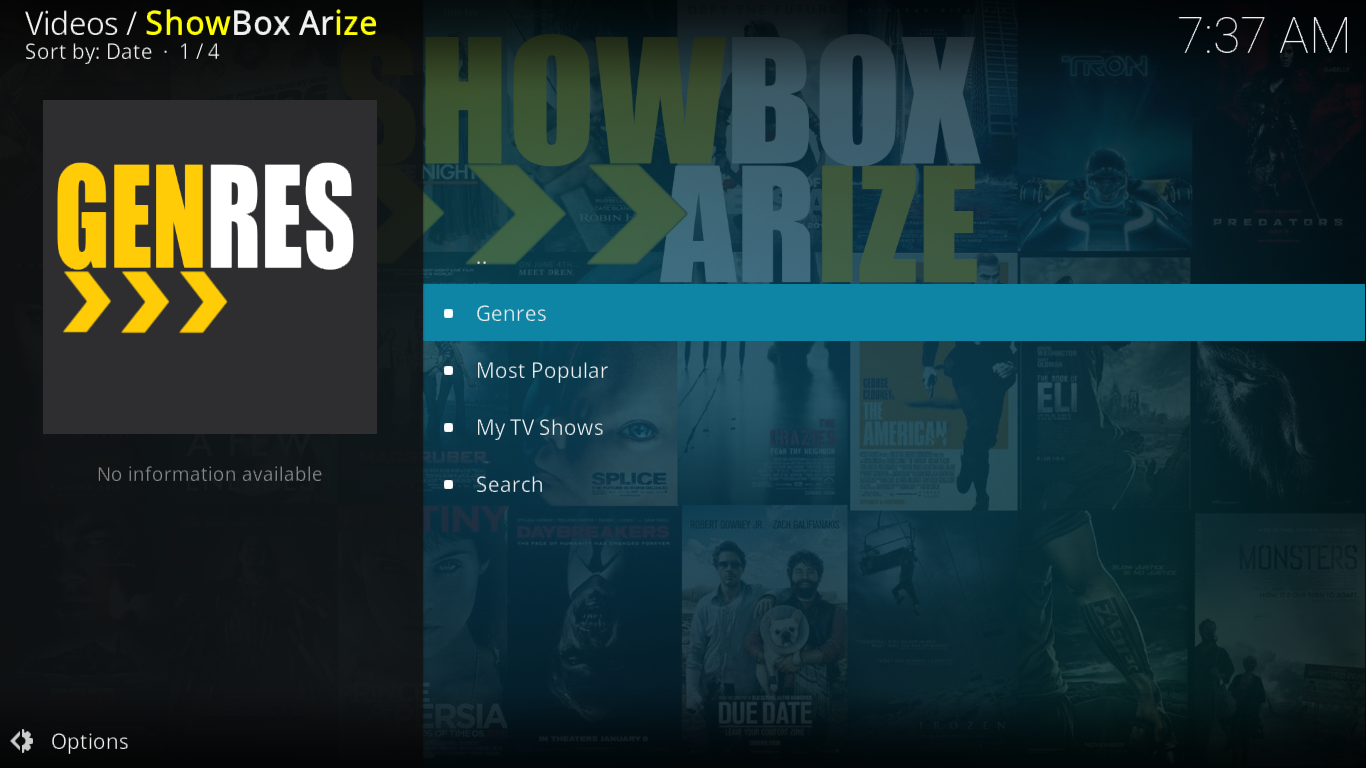
Wie beim Add-On "Genesis Reborn", "Meine Filme"Mit den Optionen "Meine TV-Sendungen" können Benutzer den Fortschritt mit einem Trakt.tv-Konto verfolgen. Die Suchfunktion des Add-Ons Showbox Arize ist etwas eingeschränkter als die des Add-Ons Genesis Reborn und sucht nur nach dem Titel.
Die letzten beiden Optionen im Hauptmenü lassen zuSie greifen auf die Einstellungen und die Suchfunktion des Add-ons zu. Die Suchoption im Hauptmenü entspricht der Suche im Menü "Filme" oder "Fernsehsendungen".
ShowBox Arize ist ein weiteres perfektes GenesisGabel. Es hat weniger Menüs als Genesis Reborn, bietet jedoch zuverlässige Leistung und viele interessante Inhalte. Wenn Sie nach einer einfacheren Alternative zu Genesis mit einer einfach zu bedienenden Benutzeroberfläche suchen, ist Showbox Arize möglicherweise genau das Richtige für Sie.
Flixnet
Flixnet ist ein weiteres Add-On aus dem gleichenLeute, die uns die Add-Ons Genesis Reborn und ShowBox Arize gebracht haben. Es ist in der Tat fast identisch mit Genesis Reborn - und mit der ursprünglichen Genesis - mit nur geringfügigen kosmetischen Veränderungen. Sogar das Hauptmenü scheint identisch zu sein.
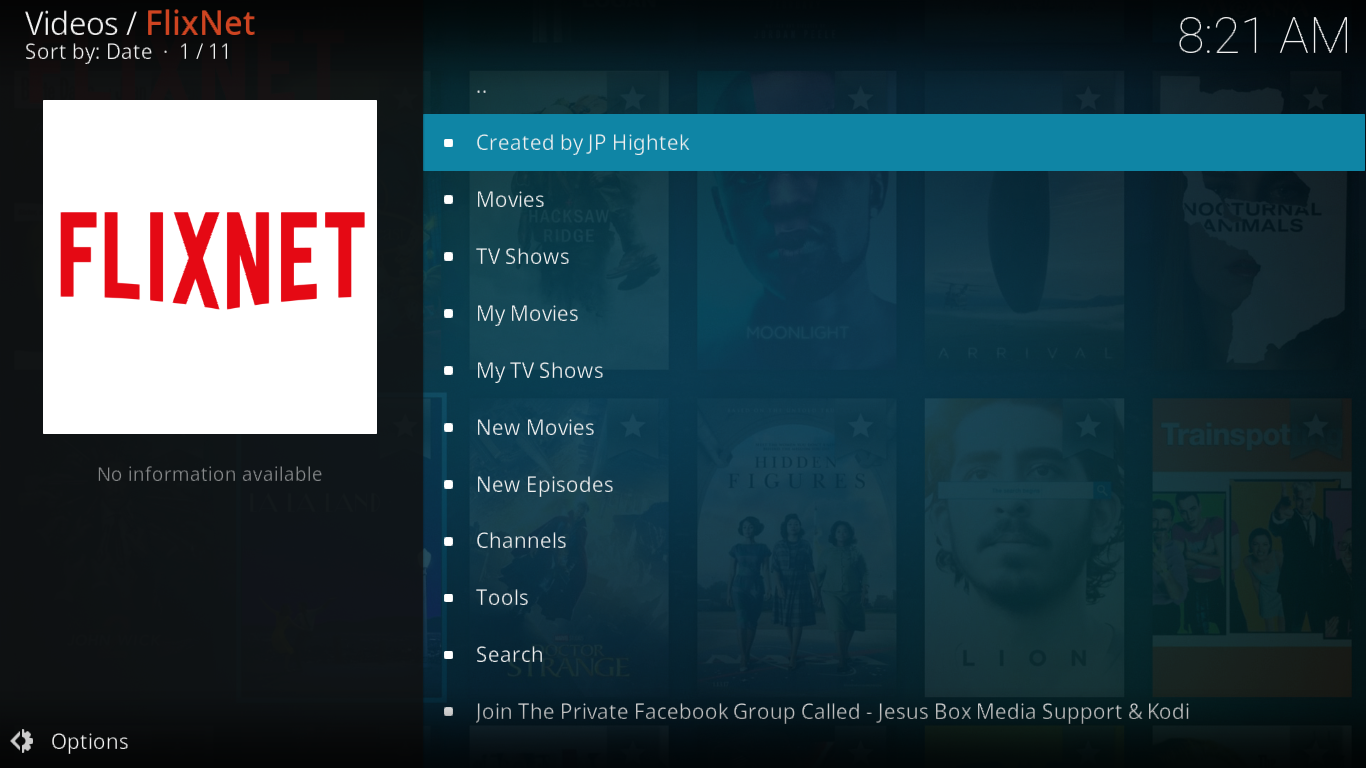
Natürlich ist Flixnet nicht ganz identisch mitseine Gegenstücke. Warum sollte ein Entwickler drei identische Add-Ons veröffentlichen? Jedes hat seine eigenen Besonderheiten. Im Menü "Filme" von Flixnet finden Sie beispielsweise zwei einzigartige Optionen: "Sprachen" und "Zertifikate".
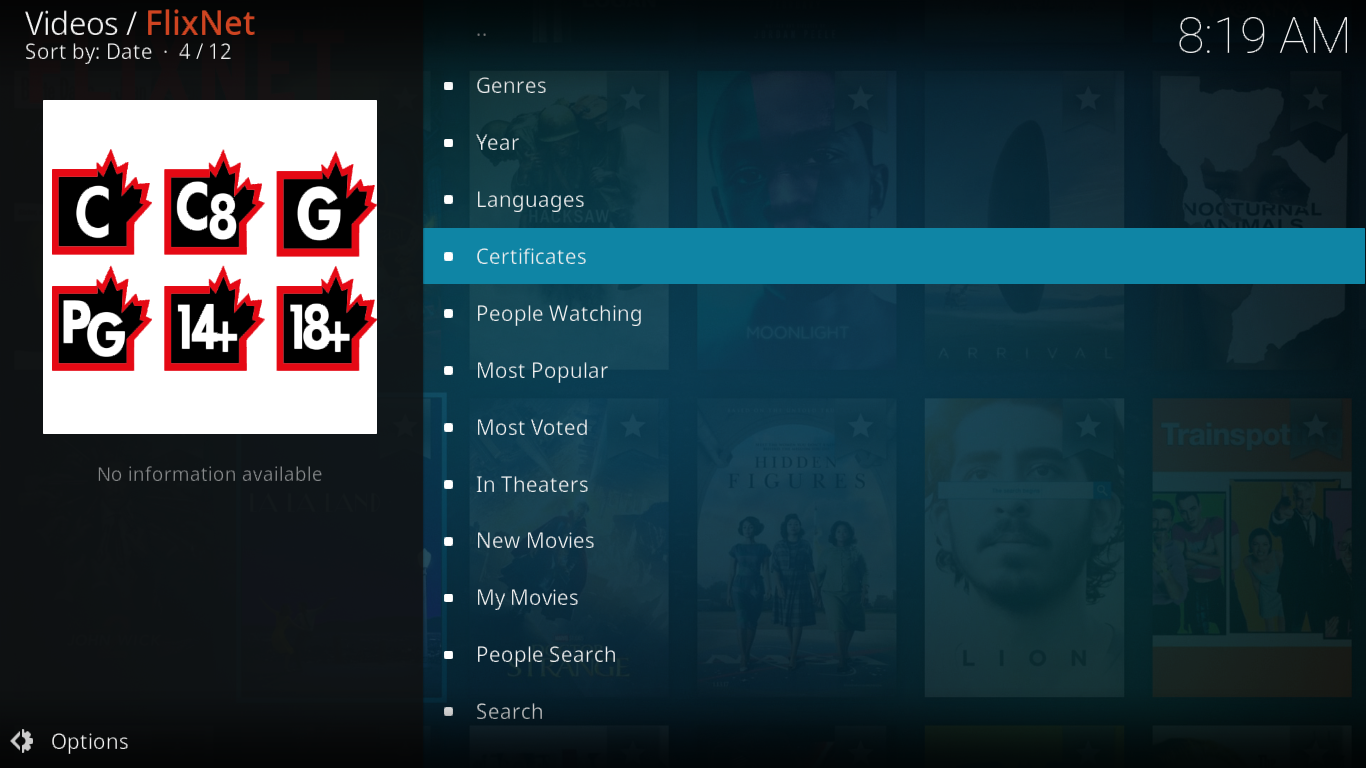
Die erste, Sprachen, ist ein wahr gewordener Traumausländische Filmfans. Und es ist auch großartig, wenn Ihre Muttersprache nicht Englisch ist. Es werden 28 verschiedene Sprachen aufgelistet. Unter jeder finden Sie eine Auswahl von englischen Filmen, die in dieser Sprache synchronisiert wurden, und Originalfilmen in dieser Sprache. Ich bin zum Beispiel ein Fan französischer Filme (besonders älterer) und ich konnte eine ziemlich gute Auswahl unter den französischen Filmen finden.
Der Abschnitt Zertifikate ist ebenfalls vorhandenziemlich einzigartig. Es werden Bewegungen basierend auf der Filmbewertung der Film Association of America aufgelistet. Sie haben Unterabschnitte für G-, PG-, PG-13-, R- und NC-17-Filme. Leider bedeutet das Fehlen eines Jugendschutzfilters, dass jedermann Inhalte aus jeder dieser Kategorien leicht finden und darauf zugreifen kann.
Flixnet ist ein weiteres nützliches Add-OnVersehen Sie jeden Film- und Fernsehfan mit genügend Inhalten, um ihn für eine Weile zu beschäftigen. Es funktioniert gut, die Quellenauswahl ist beeindruckend und die Qualität der Streams ist im Allgemeinen ausgezeichnet.
Specto
Das Specto-Add-On für Kodi vom Entwickler MrKnowist eine andere große Gabel der Genesis. Im Gegensatz zu den drei Add-Ons, über die wir gerade gesprochen haben, sieht dieses Add-On anders aus als das übergeordnete. Und dieser Unterschied ist direkt aus dem Hauptmenü ersichtlich.
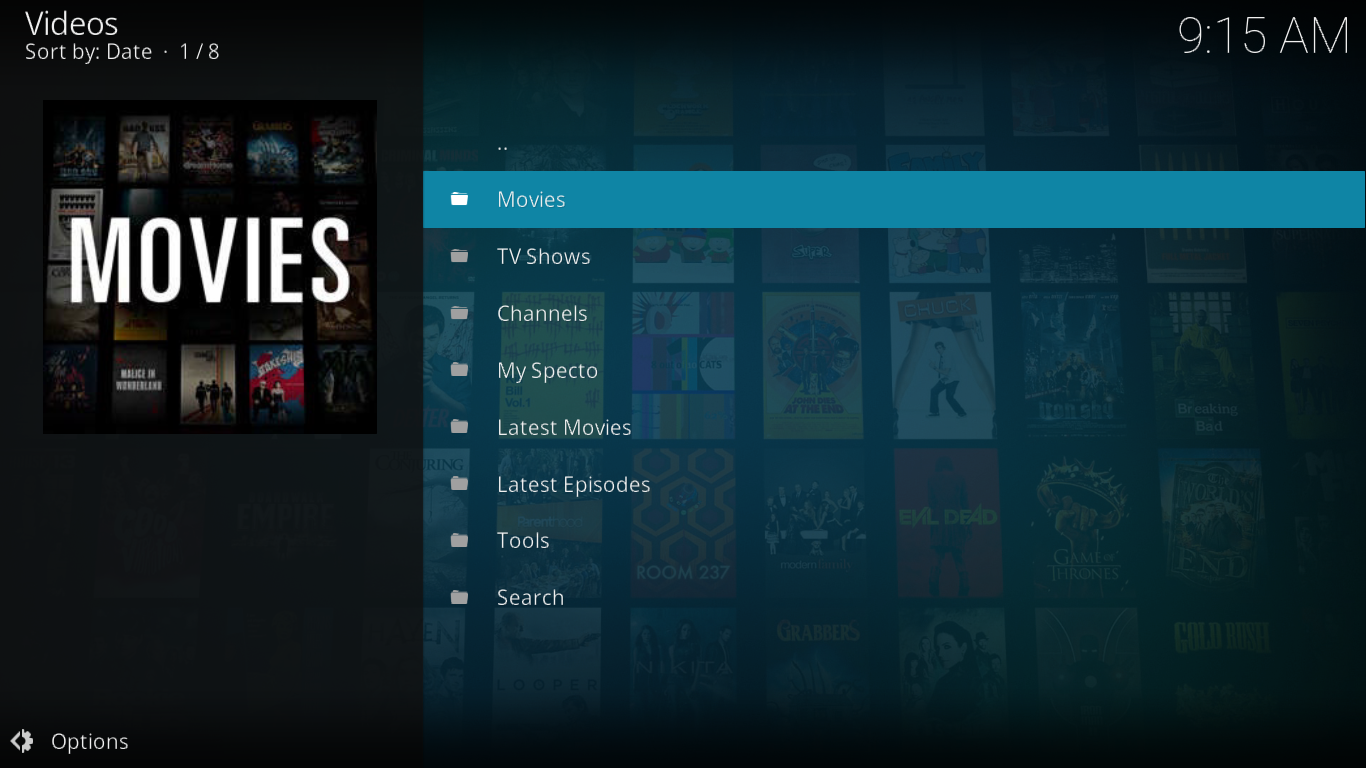
Die ersten drei Auswahlmöglichkeiten sind selbsterklärend. Im Abschnitt "Mein Specto" finden Sie alle Inhalte in Specto, die Sie als Favoriten markiert haben. Es wird weiter von Lieblingsfilmen, Lieblingsfolgen und Lieblingsfernsehen organisiert.
Das Hinzufügen einer Auswahl zu Ihrer Favoritenliste isteinfach, obwohl es einen Haken gibt. Wenn Sie Filme oder Fernsehsendungen im Specto-Add-On durchsuchen, müssen Sie entweder mit der rechten Maustaste darauf klicken oder den zu markierenden Inhalt auswählen und je nach Eingabemethode die Kontextmenütaste oder -schaltfläche drücken.
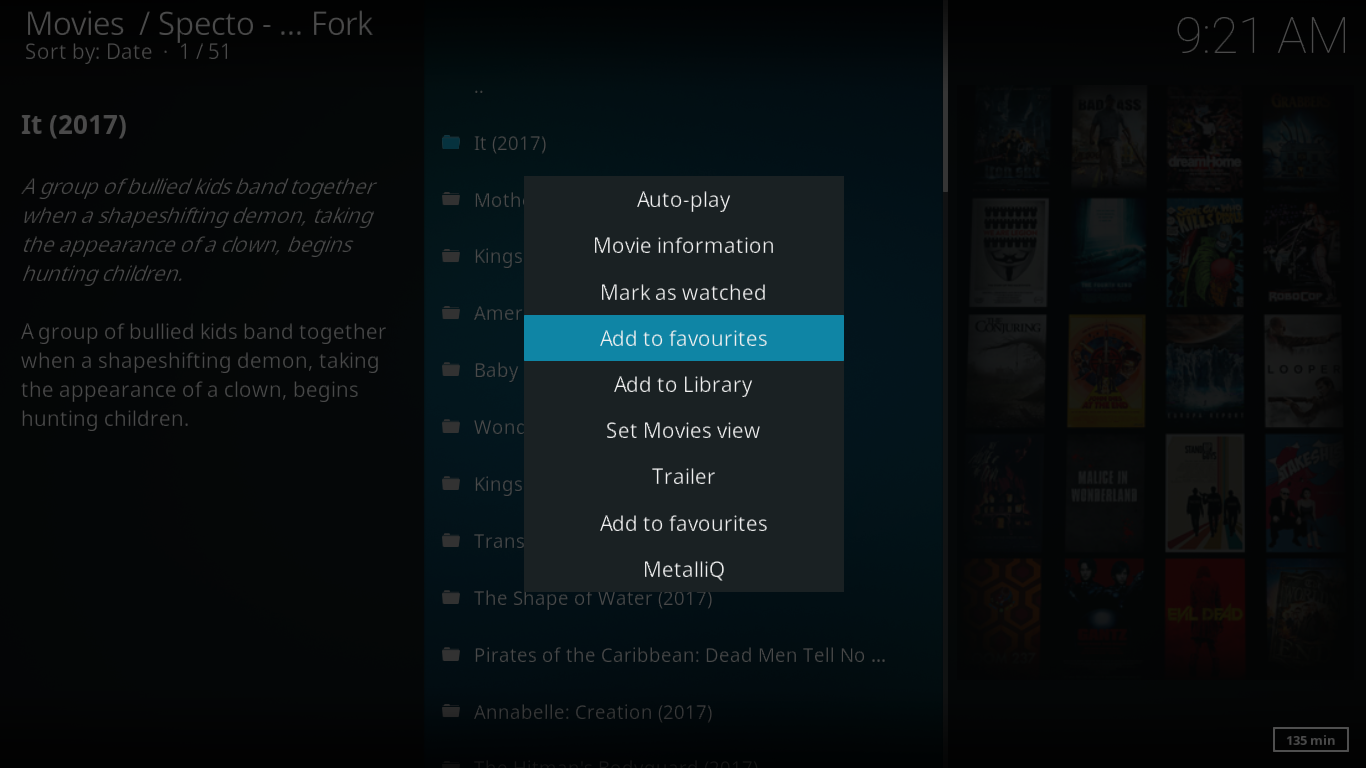
Im sich öffnenden Kontextmenü werden Sie feststellen, dassdass es zwei "Zu Favoriten hinzufügen" -Einträge gibt. Derjenige, den Sie verwenden müssen, ist derjenige, der am nächsten am Anfang der Liste steht. Die andere Option fügt Ihre Auswahl der globalen Kodi-Favoritenliste anstelle der Add-On-Liste hinzu.
Die nächsten beiden Hauptmenüpunkte, Neueste Filme undMit den neuesten Episoden können Sie Filme und Fernsehserien, die kürzlich veröffentlicht wurden, ganz einfach anzeigen. Dies ist besonders nützlich, wenn Sie Fernsehserien nachverfolgen möchten, die Sie gerade verfolgen.
Für alle Details zum Specto-Add-on haben wir kürzlich einen Artikel veröffentlicht, in dem die Installation und die wichtigsten Funktionen beschrieben werden: Specto Kodi Add-on - Installieren und Verwenden von Specto.
Eine besondere Erwähnung: Das Exodus Add-on
Eine weitere großartige Abzweigung des Genesis-Add-Ons für Kodiwurde Exodus genannt. Viele hielten es für die beste Genesis-Gabel. Leider hat der Entwickler kürzlich angekündigt, keine Updates oder keinen Support mehr bereitzustellen. Obwohl Sie möglicherweise immer noch einige Repositorys finden, in denen sich das Add-On befindet, können wir nicht empfehlen, es zu installieren, da es jederzeit nicht mehr funktioniert und Sie hoch und trocken bleiben kann.
Was machte Exodus zu einem so beliebten Ersatz fürGenesis war teilweise die Tatsache, dass es vom selben Entwickler war, der uns das Genesis-Add-On vor Jahren gebracht hatte. Und obwohl es nicht mehr existiert, dachten wir, dass es in dieser Liste erwähnt werden sollte, weil es wirklich eine der besten Gabeln war.
HINWEIS: AddictiveTips.com duldet oder empfiehlt die Verwendung von Kodi oder einem Add-On nicht, um auf urheberrechtlich geschützte Inhalte zuzugreifen, für die Sie kein Recht haben. Wir sind nicht verantwortlich für Ihre Entscheidung, mit dem Inhalt dieses Artikels umzugehen. Wir unterstützen und genehmigen keine Produktpiraterie und fordern die Benutzer nachdrücklich auf, nur auf Inhalte zuzugreifen, auf die sie gesetzlich berechtigt sind. Als Kodi-Benutzer müssen Sie Vorkehrungen treffen, um sicherzustellen, dass Sie nicht gegen Urheberrechte verstoßen.
So installieren Sie Add-Ons auf Kodi
Das Installieren von Kodi-Add-Ons ist ein einfacher Vorgangbeinhaltet ein paar schritte. Sie müssen unbekannte Quellen aktivieren, eine Dateiquelle für das Repository hinzufügen, das das Add-On enthält, das Repository von der Quelle installieren und schließlich das eigentliche Add-On aus dem Repository installieren.
Gehen Sie folgendermaßen vor, um zu überprüfen, ob unbekannte Quellen aktiviert sind:
- Klicken Sie auf der Kodi-Homepage auf Einstellungssymbol (das ist das kleine Zahnrad oben links)
- Wählen Systemeinstellungen und dann klicken Add-Ons auf der linken Seite.
- Stellen Sie sicher, dass der Schalter neben Unbekannte Quellen ist an.
Das Hinzufügen der Dateiquelle ist nicht komplizierter, wenn Sie die folgenden Schritte ausführen:
- Klicken Sie auf dem Kodi-Startbildschirm auf Einstellungssymbol und dann Dateimanager.
- Klicken Sie im Dateimanager auf Quelle hinzufügen Klicken Sie im linken Bereich auf die Zeile mit der Aufschrift <Keine>.
- Sie werden aufgefordert, den Pfad zum einzugebenInstallationsquelle. Geben Sie für die Add-Ons Genesis Reborn, Showbox Arize und Flixnet http://jesusboxrepo.xyz/repo/ ohne Anführungszeichen ein. Für das Specto-Add-on ist die Prozedur etwas komplexer und erfordert einen zusätzlichen Schritt. Wir empfehlen Ihnen, unseren Artikel mit schrittweisen Installationsanweisungen zu lesen.
- Geben Sie einen Namen für die Quelle ein (oder übernehmen Sie den vorgeschlagenen Namen) und klicken Sie auf okay.
Der nächste Schritt ist die Installation des Repositorys. So geht's:
- Klicken Sie auf der Kodi-Startseite auf Add-Ons auf der linken Seite.
- Klicken Sie dann auf die Schaltfläche Paket-Browser Symbol oben links auf dem Bildschirm. Es ist das Symbol, das einem offenen Kästchen ähnelt.
- Klicken Sie in der angezeigten Liste auf Installieren Sie von Zip-Datei.
- Eine Liste der verfügbaren Quellen wird geöffnet. Wählen Sie die gerade im vorherigen Schritt hinzugefügte Quelle aus und klicken Sie darauf.
- Wählen Sie im Quellverzeichnis die entsprechende Zip-Datei aus. In unserem Beispiel wäre dies jesusboxtv-1.0.3.zip.
- Das Repository wird installiert und in Kürze wird oben rechts auf dem Bildschirm eine Bestätigungsmeldung angezeigt.
Schließlich müssen Sie das eigentliche Add-On aus dem Repository installieren.
- Zurück zum Add-On-Browser, wählen Sie Installation aus dem Repository.
- Wählen Sie das Repository aus, das das Add-On enthält, das Sie installieren möchten. Dies ist normalerweise das Repository, das Sie gerade installiert haben. Im obigen Beispiel wäre das der Jesusbox-Repository.
- Navigieren Sie im Repository zu Video-Add-Ons Suchen Sie in der Liste das Add-On, das Sie installieren möchten, und klicken Sie auf den Namen.
- Der Informationsbildschirm des Add-Ons wird geöffnet. Drücke den Installieren Klicken Sie auf die Schaltfläche unten rechts, um es zu installieren.
- Nach kurzer Zeit wird die erfolgreiche Installation des Add-Ons durch eine Meldung oben rechts auf dem Bildschirm bestätigt.
Fazit
Nach dem Testen und Auswerten vieler verschiedener GabelnVon dem guten alten Genesis-Add-On sind wir zu dem Schluss gekommen, dass es sich bei allen um großartige Add-Ons handelt, von denen jedes kleine Unterschiede und viele Ähnlichkeiten aufweist. Es ist schwierig, eines vor dem anderen zu empfehlen. Wenn Sie etwas möchten, das dem ursprünglichen Genesis-Add-On sehr ähnlich ist, sollten Sie sich für Genesis Reborn entscheiden. Wenn Sie einen einfacheren Ansatz bevorzugen, ist Showbox Arize möglicherweise das Richtige für Sie. Für ein paar zusätzliche Optionen könnte das Flixnet-Add-On eine interessante Wahl sein. Und für etwas ganz anderes, das dennoch auf dem ursprünglichen Genesis-Code basiert, ist Specto sicherlich eine Überlegung wert.
Wir wollen von dir hören. Haben Sie einige oder alle für diese Add-Ons ausprobiert? Welches bevorzugen Sie und warum? Gibt es bestimmte Dinge, die Sie an einem dieser Add-Ons mögen oder nicht mögen? Teilen Sie uns Ihre Gedanken mit, indem Sie die folgenden Kommentare verwenden!













Bemerkungen